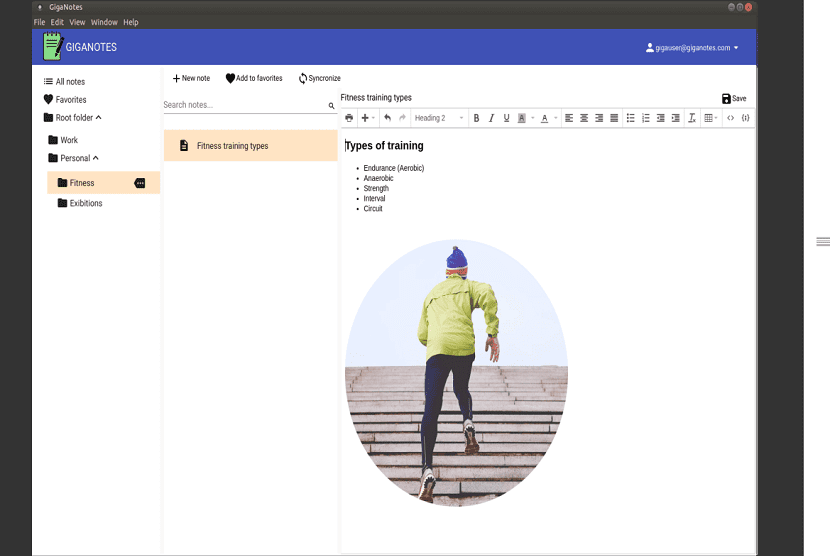
ThetaPad е модерно йерархично междуплатформено приложение за водене на бележки това също служи като ефективно приложение за управление на лични данни. Той има много изчистен интерфейс с типично оформление на анотацията, състоящо се от поле за търсене, икони на функции за създаване и редактиране на бележки и изглед на дърво на файл.
Йерархията на бележките, базирана на дървото на ThetaPad позволява на потребителите да управляват съдържанието си по чист и правилно структуриран начин, без да губите от поглед местоположението на вашите файлове.
Важно е да се спомене това Това приложение не е с отворен код и също така е необходимо да се създаде потребителски акаунт за да можем да синхронизираме бележките между различните устройства, които използваме с това приложение.
Сред всички налични приложения за водене на бележки и управление на данни без отворен код, ThetaPad, дървесното приложение позволява на потребителите да управляват и обработват съдържанието си по организационен начин.
В комбинация с отличителен дизайн на приложения за водене на бележки, ThetaPad се присъединява към потребителски интерфейс без бъркотия.
Сред основните му характеристики можем да изтъкнем следното:
- Базирано на йерархия приложение с по-бърза и удобна работа.
- Бележките работят както онлайн, така и офлайн.
- Актуализирайте всички бележки и синхронизирайте между всички свързани устройства.
- Работи както на Windows, така и на Linux.
- Включва мощно поле за търсене за търсене на бележки.
- Богат редактор за текстове, включително препратки
- Авторитетен мениджър на съдържание
- Изглед на дърво на файла с изчистен и актуален потребителски интерфейс.
- Работи като лична wiki
- Няма начин да изгубите местоположението на каквито и да е файлове
За да улесни задачите и да запомни всички подробности за работата, това приложение позволява на потребителя да създава кръстосани препратки, които да използва между бележките си, за да посочи точките на задачите си.
Как да инсталирам приложението ThetaPad Ubuntu и бележки за деривати?
За тези, които се интересуват от възможността да използват ThetaPad той е достъпен само за нашата система във формат на пакетни пакети. Затова ще изтеглим най-новата стабилна версия на приложението.
Можем да направим това, като отидем на официалния уебсайт на приложението и в раздела за изтегляне можем да получим deb пакета, за да извършим инсталацията. Връзката е тази.

За изтегляне от терминала ще отворим такъв в нашата система с Ctrl + Alt + T и в него ще изпълним следната команда:
wget -O thetapad.deb --no-check-certificate https://thetapad.com/dist/linux/giganotes_1.1.6_amd64.deb
С това вече ще изтеглим deb пакета, който можете да инсталирате с любимия си мениджър на пакети или от терминала можете да извършите инсталацията, като изпълните следната команда:
sudo dpkg -i thetapad.deb
И готови с него те ще започнат да извършват инсталацията. След като приключите, можете да използвате приложението, като потърсите неговия стартер в менюто на приложението си, за да можете да го стартирате.
В случай на проблеми можете да коригирате зависимостите на приложението с помощта на следната команда:
sudo apt -f install
Както споменахме в началото, това приложение изисква потребителски акаунт, за да можем да го използваме.
така Когато отворим приложението, то ще поиска да влезем с нашия акаунт или също така ни дава възможност да създадем потребителския акаунт. Създаването на този акаунт е бързо и много лесно.
Можем също да споменем, че има възможност да управляваме бележките си от уеб браузър. Така че това е отлична възможност за преносимост и че когато имаме нужда от достъп до бележките си, докато сме далеч, трябва само да използваме уеб браузър.
Как да деинсталирам ThetaPad от Ubuntu и деривати?
Ако искате да премахнете това приложение от вашата система по някаква причина. Можете да извършите този процес по доста прост начин.
Ще трябва само да отворите терминал на вашата система и в него ще изпълните следната команда:
sudo apt-get remove thetapad*
И готови с него, вече ще елиминирате това приложение от вашата система.